Modi più sicuri per bypassare l'attivazione di iCloud con IMEI e come trovarlo
Avere problemi con un iPhone o iPad bloccato da iCloud può essere frustrante, ma c'è una soluzione: utilizzare l'IMEI del dispositivo o l'International Mobile Equipment Identity. Questo identificatore univoco contiene la chiave per aggirare il blocco di attivazione e riottenere l'accesso al tuo dispositivo. Mentre leggi questo, ti guideremo attraverso i passaggi per trovare e verificare il tuo IMEI e poi esploreremo i metodi gratuiti per bypassare l'attivazione di iCloud utilizzando questo identificatore. Introdurremo anche uno strumento di sblocco alternativo, imyPass iPassbye poiché può sbloccare in modo efficace i dispositivi bloccati da iCloud. Allacciate la cintura perché lo faremo bypassa l'attivazione di iCloud con IMEI gratuitamente.
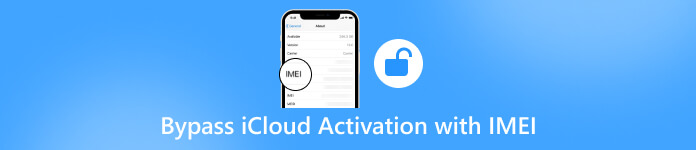
In questo articolo:
- Parte 1. Come trovare e controllare l'IMEI prima di bypassare il blocco su iPhone/iPad
- Parte 2. 2 modi gratuiti per bypassare l'attivazione di iCloud con IMEI gratuitamente [Android e online]
- Parte 3. Come sbloccare l'iPhone bloccato da iCloud con lo sblocco alternativo IMEI per PC
- Parte 4. Domande frequenti su come bypassare l'attivazione di iCloud con l'IMEI
Parte 1. Come trovare e controllare l'IMEI prima di bypassare il blocco su iPhone/iPad [5 metodi]
1° metodo. Applicazione Impostazioni
Apri il Impostazioni applicazione, seleziona Generalee toccare Di. Trova il numero di serie e dovresti scorrere verso il basso prima di vedere IMEI/MEID e ICCID. Tocca e tieni premuto il numero per copiare queste informazioni. Con il numero IMEI puoi controlla se il tuo iPhone è sbloccato.
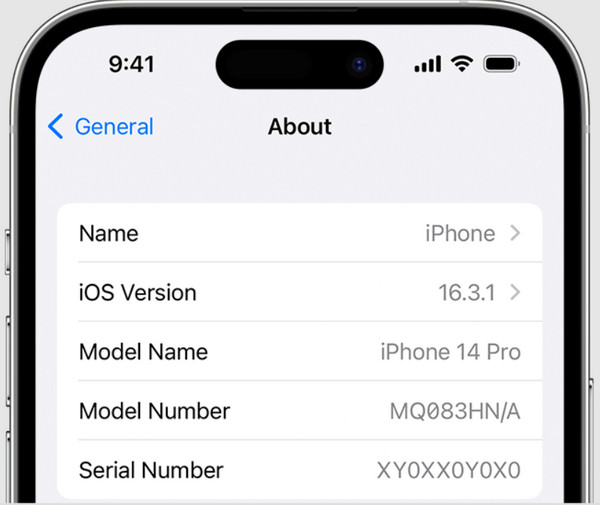
2° metodo. Trova l'IMEI prima di configurare il dispositivo
Tieni premuto il pulsante di accensione finché non viene visualizzato il logo e vedrai che lingue diverse dicono Ciao sullo schermo. Nell'angolo in basso a destra, tocca Informazioni pulsante per visualizzare le informazioni sul dispositivo iOS.
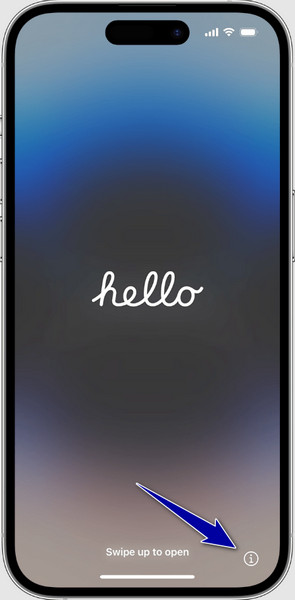
3° metodo. Vassoio SIM
Individua il foro sul lato del dispositivo e utilizza uno spillo per espellere il vassoio della scheda SIM. Quindi, c'è un codice IMEI incorporato in esso. Tuttavia, questo è disponibile solo su iPhone 6s Plus fino a iPhone 13 Pro Max.
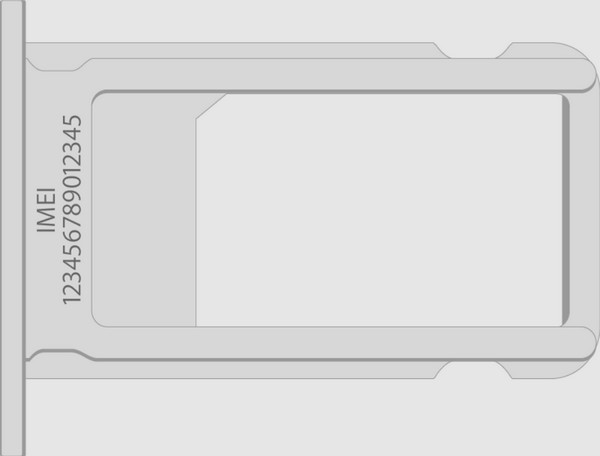
4° metodo. Parte posteriore del dispositivo iOS
Prova a girare il dispositivo sul retro e puoi vedere piccole informazioni sotto il logo Apple. Una delle informazioni elencate è il codice IMEI.

5° Metodo. Finder e iTunes
Collega il dispositivo iOS al computer tramite cavo. Su MacOS 10.15 o successivo, apri il file Cercatore, ma se utilizzi macOS Mojave o versioni precedenti o un PC, apri iTunes. Trovare il Generale scheda per il Finder e Riepilogo scheda su iTunes. Clicca il Numero di telefono sotto il tuo nome del dispositivo o modello per trovare il IMEI, ma per iPad è necessario fare clic su Numero di serie per localizzarlo.

Parte 2. 2 modi gratuiti per bypassare l'attivazione di iCloud con IMEI gratuitamente [Android e online]
1. Controllo IMEI e sblocco iCloud
Controllo IMEI e sblocco iCloud è l'app di sblocco IMEI di iCloud che puoi scaricare su Google Play Store per bypassare l'attivazione di iCloud dopo aver trovato il numero IMEI del dispositivo bloccato. Il processo di questa app è semplice, come mostrato nei passaggi seguenti.
Installa il controllo IMEI e lo sblocco iCloud sul tuo dispositivo e avvialo.
Clicca il Bypassare iCloud menu per iniziare a utilizzarlo.
Digitare le informazioni richieste per aggiungere e toccare Invia per elaborarlo.
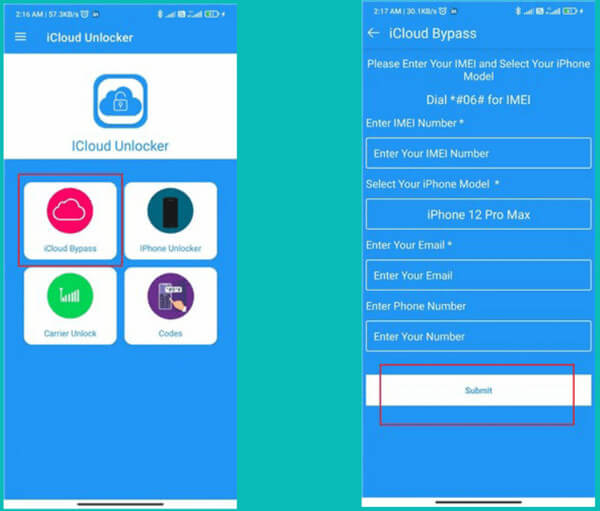
2. CellUnlocker.net
CellUnlocker.net utilizza l'aiuto degli operatori di rete per bypassare il dispositivo con IMEI. Non è necessaria alcuna installazione quando lo usi poiché è accessibile su qualsiasi browser tu abbia. Segui il tutorial qui sotto per sapere come farlo rimuovere il Blocco attivazione su iPhone con l'IMEI.
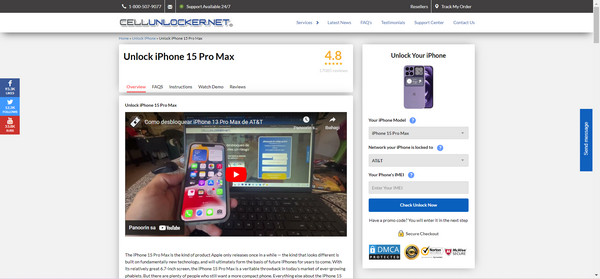
Visita il sito Web principale di CellUnlocker.net utilizzando il tuo browser preferito.
Seleziona la marca, il modello e la rete del tuo telefono effettuando una ricerca dopo aver fatto clic su cadere in picchiata pulsante.
Successivamente, digita l'IMEI del tuo iPhone e fai clic Seleziona Sblocca ora per elaborarlo.
Parte 3. Come sbloccare l'iPhone bloccato da iCloud con lo sblocco alternativo IMEI per PC
imyPass iPassBye è un'applicazione di sblocco intuitiva progettata per assistere le persone che riscontrano problemi di blocco dell'attivazione di iCloud sui propri dispositivi iPhone o iPad. Se non riesci a rimuovere il blocco iCloud, che può limitare gravemente la funzionalità del tuo dispositivo iOS, offre una soluzione semplificata. Segui i passaggi seguenti per sbloccare rapidamente il tuo dispositivo e riottenere l'accesso a tutte le sue funzionalità.
Assicurati di avere l'ultima versione di imyPass iPassBye installata sul tuo computer. Avvia l'applicazione per iniziare il processo di sblocco.
Collega il tuo iPhone o iPad al computer su cui hai scaricato imyPass iPassBye. Se richiesto, fare clic su Fidati di questo computer opzione sul tuo dispositivo iOS per impostare una connessione.
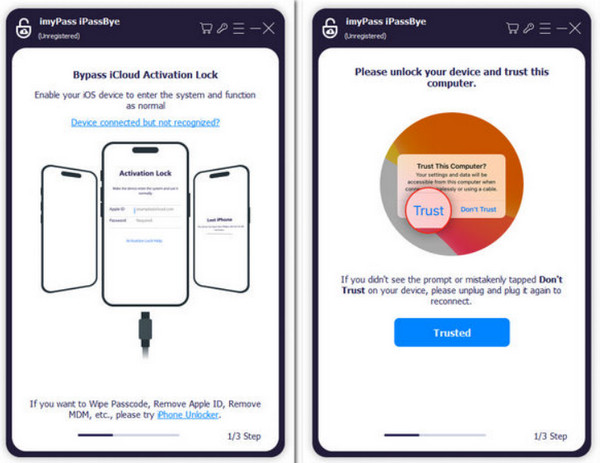
Prenditi un momento per rivedere tutti gli avvisi forniti dall'applicazione, poiché contengono informazioni importanti. Una volta pronto, spunta la casella Inizio pulsante per iniziare il processo di verifica.
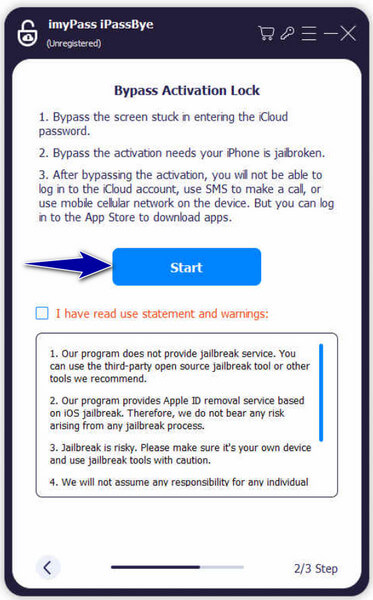
Nota:
È essenziale eseguire il jailbreak del tuo dispositivo iOS prima di utilizzare iMyPass iPassBye. Questa applicazione non offre un servizio di jailbreak. Fare riferimento al Tutorial sul jailbreak di iOS fornito all'interno dell'app per scoprire come effettuare il jailbreak del tuo dispositivo e fare clic su Prossimo procedere.
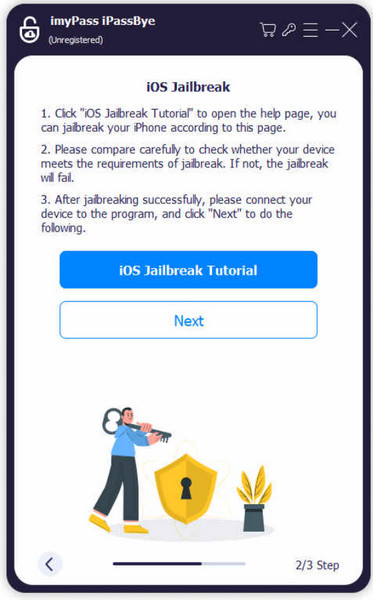
Dopo aver confermato le informazioni sul dispositivo, fare clic su Avvia l'attivazione del bypass pulsante all'interno dell'applicazione. È necessario attendere pazientemente che il processo di bypass venga avviato e completato.
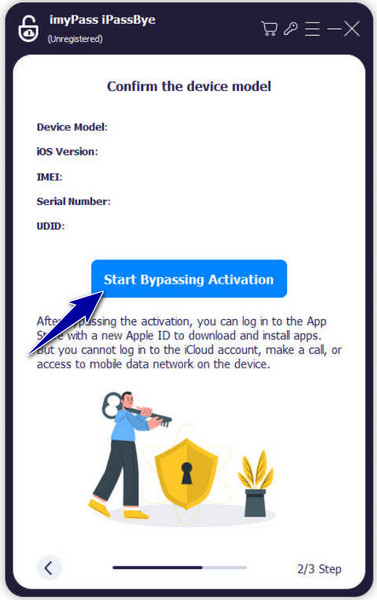
Domande frequenti.
-
Come posso trovare il mio ID Apple e la mia password dall'IMEI?
Non puoi. Il numero IMEI serve solo per identificare il tuo dispositivo, non per l'ID Apple o la password. Se hai hai dimenticato la password dell'ID Apple, utilizza le opzioni di ripristino dell'account sul sito Web di Apple o contatta il supporto Apple.
-
Riesci ad accedere a iCloud con il numero IMEI?
No, non puoi. iCloud ha bisogno del tuo ID Apple e della tua password, non del numero IMEI. Usa il tuo ID Apple e la password per accedere ai servizi iCloud.
-
Posso trovare il mio iPhone con il numero IMEI?
Sì, ma potrebbe essere più semplice. Hai bisogno dell'aiuto del tuo operatore di telefonia mobile o della polizia. Potrebbero essere in grado di tracciare il tuo iPhone utilizzando il suo numero IMEI in caso di smarrimento o furto. Inoltre, la funzione Trova il mio iPhone di Apple può aiutarti se è abilitata sul tuo dispositivo e connessa a Internet. Ma devi inserire il numero IMEI in iCloud per localizzare direttamente il tuo iPhone.
-
Bypassare l'attivazione di iCloud con l'IMEI può invalidare la garanzia del mio dispositivo?
Qualsiasi modifica o intervento non autorizzato sul tuo dispositivo, come bypassare l'attivazione di iCloud con IMEI, potrebbe invalidare la garanzia del tuo dispositivo. I termini della garanzia Apple in genere non coprono danni o problemi derivanti da modifiche non autorizzate o manomissioni del software o delle funzionalità di sicurezza del dispositivo.
-
Esistono rischi associati all'elusione dell'attivazione di iCloud tramite IMEI?
Sì, ci sono dei rischi nel bypassare l'attivazione di iCloud utilizzando l'IMEI. Questi rischi possono includere perdita di dati, instabilità del dispositivo, vulnerabilità della sicurezza e potenziali conseguenze legali. È fondamentale procedere con cautela e comprendere le potenziali implicazioni prima di tentare qualsiasi metodo di bypass.
Conclusione
Come sbloccare gli iPhone bloccati da iCloud con IMEI? Bene, ci sono due autostrade che abbiamo aggiunto qui. Se non hai trovato il codice IMEI sul tuo iOS, la soluzione è utilizzare il file imyPass iPassBye app su un PC e collega il tuo dispositivo per risolverlo. Ci auguriamo che le informazioni qui siano state utili dalla tua parte per risolvere immediatamente questo grattacapo.
Soluzioni calde
-
Sblocca iOS
- Recensione dei servizi di sblocco iCloud gratuiti
- Evita l'attivazione di iCloud con l'IMEI
- Rimuovi Mosyle MDM da iPhone e iPad
- Rimuovi support.apple.com/iphone/passcode
- Recensione di Checkra1n iCloud Bypass
- Bypassare il passcode della schermata di blocco dell'iPhone
- Come effettuare il jailbreak dell'iPhone
- Sblocca iPhone senza computer
- Bypassare l'iPhone bloccato dal proprietario
- Ripristina le impostazioni di fabbrica dell'iPhone senza la password dell'ID Apple
-
Suggerimenti per iOS
-
Sblocca Android
- Come sapere se il tuo telefono è sbloccato
- Sblocca lo schermo del telefono Samsung senza password
- Sblocca il blocco della sequenza sul dispositivo Android
- Revisione degli sblocchi diretti
- Come sbloccare il telefono OnePlus
- Sblocca OEM e correggi lo sblocco OEM in grigio
- Come sbloccare un telefono Sprint
-
Password di Windows
